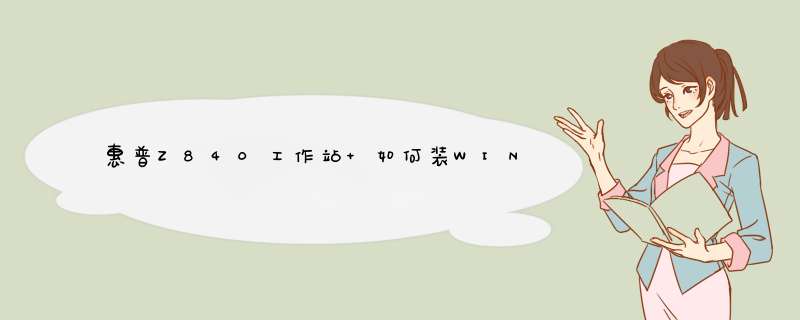
1、首先将u盘制作成u深度u盘启动盘,重启电脑等待出现开机画面按下启动快捷键,选择u盘启动进入到u深度主菜单,选取“【04】U深度Win2003PE经典版(老机器)”选项,按下回车键确认。
2、进入win8PE系统,将会自行d出安装工具,点击“浏览”进行选择存到u盘中win7系统镜像文件。
3、等待u深度pe装机工具自动加载win7系统镜像包安装文件,只需选择安装磁盘位置,然后点击“确定”按钮即可。
4、此时在d出的提示窗口直接点击“确定”按钮。
5、随后安装工具开始工作,请耐心等待几分钟。
6、完成后会d出重启电脑提示,点击“是(Y)”按钮即可。
7 、此时就可以拔除u盘了,重启系统开始进行安装,无需进行 *** 作,等待安装完成即可,最终进入系统桌面前还会重启一次。
1、首先当多次尝试启动win10系统都无法启动时,系统会自动进入win RE环境,选择高级选项。
2、然后选择回退到之前的版本。
3、点击开始后,windows会询问为何要进行回退,选择一个原因,然后点击下一步。
4、这一步windows系统提醒用户注意事项,然后点击下一步。
5、这里提醒用户,如果回退到的老系统有密码,需要知道原始的密码。然后点击下一步。
6、确认好以上信息后,点击会退到之前的版本,然后等待结束后,就会回退到升级win10之前的win7 *** 作系统。
进入bios,修改一下硬盘模式为IDE模式保存在进入pe就可以看到硬盘了方法一:惠普HP的新机器的BIOS是图形版的,我们用鼠标就可以 *** 作。电脑开机后按F10进入bios设置界面,依次找到“System Configuration”-“SATA Device Mode”,在这里我们可以选“AHCI”或着“IDE”,用鼠标就可以选择点击,将其选择为“IDE”,然后按左下角的“X”按钮,再选“YES”。
方法二:当电脑开机时按“F10键”进入BIOS设置界面,将“Enable Native Sata Support”这一项设置设为“disable” ,然后按“F10”保存退出。
方法三:电脑开机时按“F10键”进入BIOS设置界面,依次找到“System Configuration”-“Device Configurations”再在其中找到“SATA Native Mode”,将它设置为“Disabled”,然后按F10键保存退出即可。
笔记本设置硬盘模式为IDE的方法:http://www.udaxia.com/wtjd/194.html
欢迎分享,转载请注明来源:内存溢出

 微信扫一扫
微信扫一扫
 支付宝扫一扫
支付宝扫一扫
评论列表(0条)